Kiintiö-välilehden lisääminen tai poistaminen Aseman ominaisuuksissa Windows 10:ssä
Asemien Ominaisuudet(Properties) - ikkunan Kiintiö(Quota) -välilehdellä voit hallita(manage disk quota settings) aseman levykiintiöasetuksia . (Drives)Tässä viestissä näytämme, kuinka voit lisätä tai poistaa Kiintiö(Quota) - välilehden asemien Aseman (Drive)ominaisuudet(Properties) -ikkunassa kaikille Windows 10 :n käyttäjille .
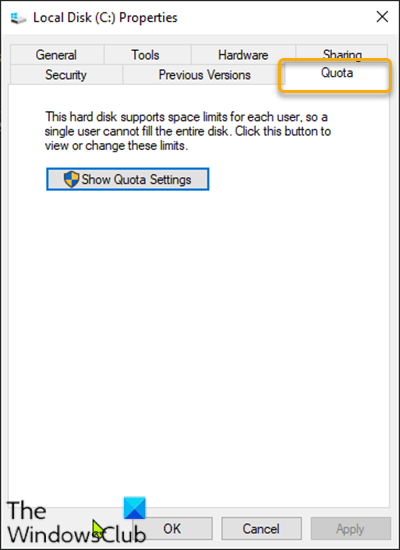
Lisää(Add) tai poista Kiintiö(Quota) -välilehti Driven(Drive) ominaisuuksissa
Koska tämä on rekisteritoiminto, on suositeltavaa varmuuskopioida rekisteri(back up the registry) tai luoda järjestelmän palautuspiste välttämättöminä varotoimenpiteinä.
Voit lisätä (To add) Kiintiö(Quota) -välilehden Aseman (Drive) ominaisuuksiin (Properties)Windows 10 : ssä seuraavasti:
- Avaa Suorita-valintaikkuna painamalla Windows key + R
- Kirjoita Suorita-valintaikkunaan notepad ja avaa Muistio painamalla Enter.
- Kopioi ja liitä alla oleva syntaksi tekstieditoriin.
Windows Registry Editor Version 5.00
[HKEY_CLASSES_ROOT\Drive\shellex\PropertySheetHandlers\{7988B573-EC89-11cf-9C00-00AA00A14F56}]
@=""
- Napsauta nyt valikosta Tiedosto(File) - vaihtoehtoa ja valitse Tallenna nimellä(Save As) -painike.
- Valitse sijainti (mieluiten työpöytä), johon haluat tallentaa tiedoston.
- Kirjoita nimi, jonka pääte on .reg (esim. Add-QUOTA-Tab.reg ).
- Valitse avattavasta Tallenna nimellä(Save as type) -luettelosta Kaikki tiedostot .(All Files)
- (Double-click)Yhdistä tallennettua .reg - tiedostoa kaksoisnapsauttamalla sitä.
- Hyväksy yhdistäminen napsauttamalla pyydettäessä Run > Kyllä(Yes) ( UAC ) > Yes > OK .
- Voit nyt poistaa .reg - tiedoston, jos haluat.
Voit poistaa (To remove) Kiintiö(Quota) -välilehden Driven (Drive) ominaisuuksista (Properties)Windows 10 : ssä seuraavasti:
- Avaa Muistio.
- Kopioi ja liitä alla oleva syntaksi tekstieditoriin.
Windows Registry Editor Version 5.00
[-HKEY_CLASSES_ROOT\Drive\shellex\PropertySheetHandlers\{7988B573-EC89-11cf-9C00-00AA00A14F56}]
- Napsauta nyt valikosta Tiedosto(File) - vaihtoehtoa ja valitse Tallenna nimellä(Save As) -painike.
- Valitse sijainti (mieluiten työpöytä), johon haluat tallentaa tiedoston.
- Anna nimi, jonka pääte on .reg (esim. Remove-QUOTA-Tab.reg ).
- Valitse avattavasta Tallenna nimellä(Save as type) -luettelosta Kaikki tiedostot .(All Files)
- (Double-click)Yhdistä tallennettua .reg - tiedostoa kaksoisnapsauttamalla sitä.
- Hyväksy yhdistäminen napsauttamalla pyydettäessä Run > Kyllä(Yes) ( UAC ) > Yes > OK .
- Voit nyt poistaa .reg - tiedoston, jos haluat.
Näin voit lisätä tai poistaa Kiintiö(Quota) - välilehden Aseman (Drive) ominaisuuksissa (Properties)Windows 10 :ssä !
Aiheeseen liittyvää luettavaa(Related read) : Yhteensopivuus-välilehden lisääminen tai poistaminen tiedoston ominaisuuksista .
Related posts
Lisää tai poista Laitteisto-välilehti Aseman ominaisuudet -kohdassa Windows 10:ssä
USB Disk Ejectorin avulla voit nopeasti poistaa USB-laitteita Windows 10:ssä
IsMyHdOK on ilmainen kiintolevyn kuntotarkistusohjelmisto Windows 10:lle
Ota käyttöön tai poista käytöstä Enforce Disk Quota Limits Windows 10:ssä
Levyn tai aseman alustaminen Windows 10:ssä
Korjaa WSAPPX High Disk Usage Windows 10:ssä
Kuinka muuntaa GPT-levy MBR-levyksi Windows 10: ssä
Kuinka asettaa levykiintiöraja ja varoitustaso Windows 10:ssä
Korjaa "Windowsia ei voitu asentaa tälle levylle" -virhe
Ota levyn kirjoitussuojaus käyttöön tai poista se käytöstä Windows 10:ssä
3 tapaa tarkistaa, käyttääkö levy MBR- tai GPT-osiota Windows 10:ssä
Poista aiemmat Windows-asennukset Windows 10 -päivityksen jälkeen
Korjaa Microsoft Compatibility Telemetry High Disk Usage Windows 10:ssä
10 tapaa vapauttaa kiintolevytilaa Windows 10:ssä
Tiedostotietueen segmentti on lukukelvoton Levyvirhe Windows 10:ssä
Korjaa 100 % levyn käyttö Task Managerissa Windows 10:ssä
Korjaa Windows 10:n korkean suorittimen ja levyn käyttöongelma
Xinorbis on ilmainen kiintolevy-, kansio- ja tallennusanalysaattori Windows 10:lle
Salasanan palautuslevyn luominen ja käyttäminen Windows 10:ssä
Poista Yhteensopivuus-välilehti Windows 10:n tiedoston ominaisuuksista
